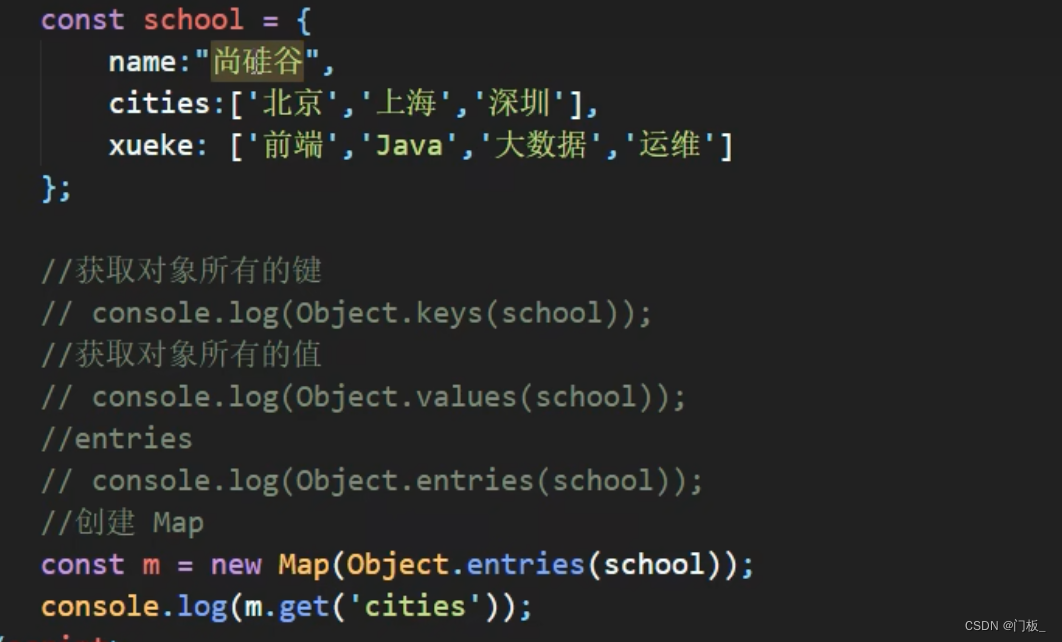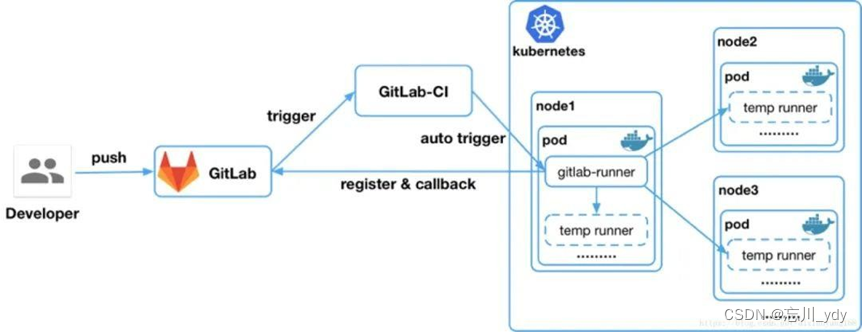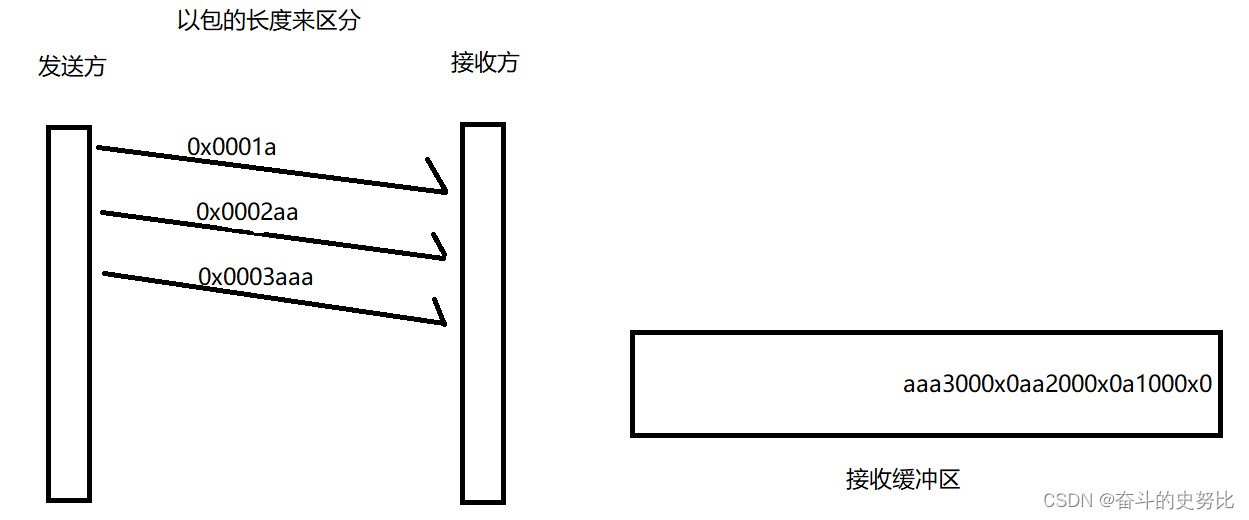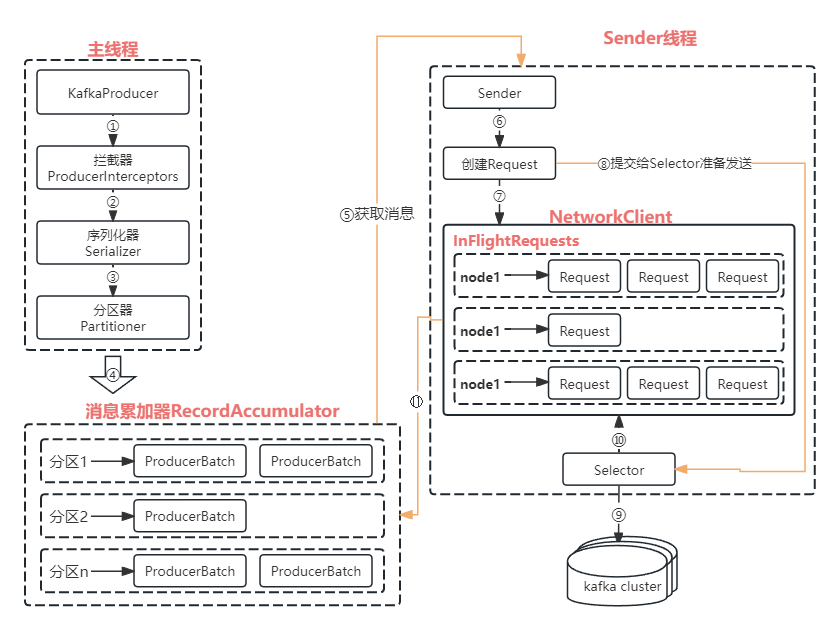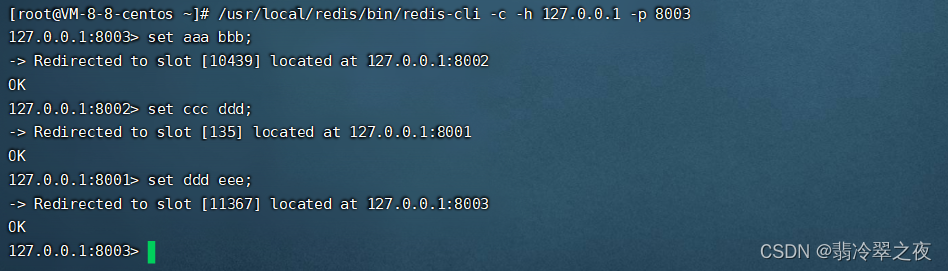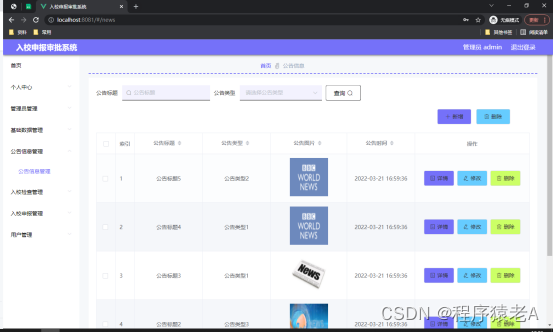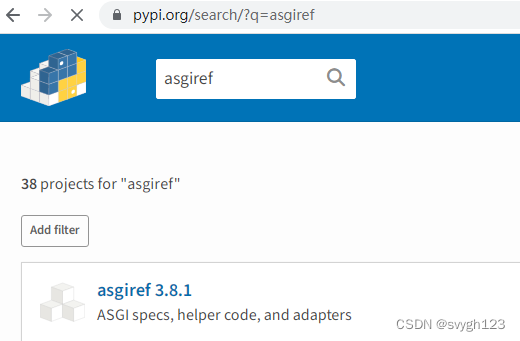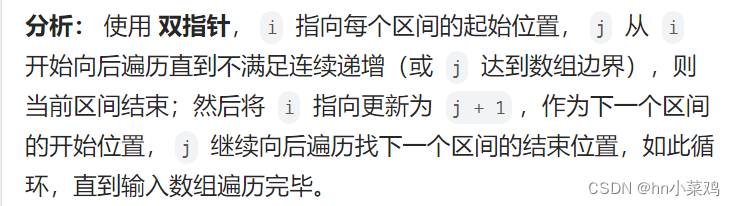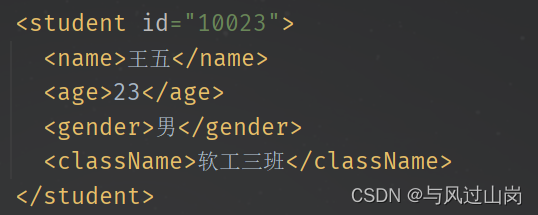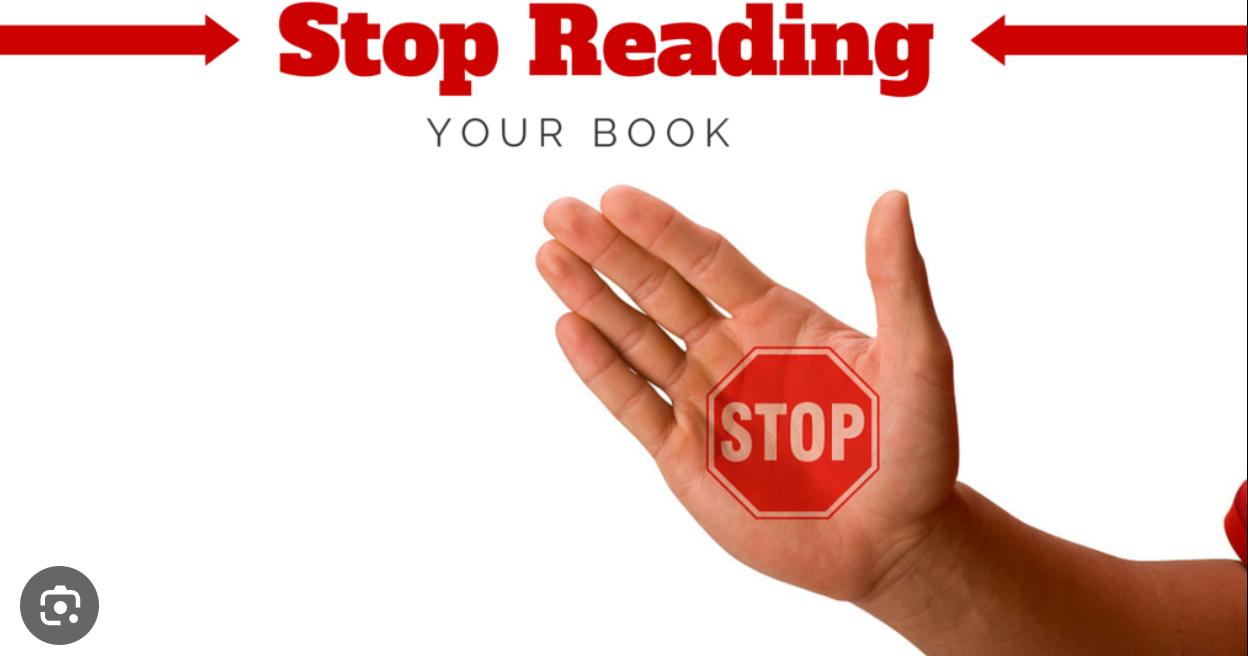要从Windows 10电脑远程登录Ubuntu系统,您可以使用以下步骤:
-
在Ubuntu上安装xRDP: 首先,在Ubuntu电脑上打开终端,然后输入以下命令来安装xRDP服务:
sudo apt update sudo apt install xrdpxRDP是一个开源的远程桌面协议服务器,允许您接受来自Windows的RDP连接。
-
启用xRDP服务: 安装完成后,启用并启动xRDP服务:
sudo systemctl enable --now xrdp -
配置Ubuntu防火墙: 如果您的Ubuntu系统使用ufw防火墙,您需要允许RDP连接的端口(默认为3389):
sudo ufw allow from any to any port 3389 proto tcp -
获取Ubuntu的IP地址: 在Ubuntu终端中输入以下命令来获取IP地址:
ip a记下与您的网络接口相关联的IP地址。
-
在Windows 10上连接: 在Windows 10电脑上,打开“远程桌面连接”程序。在搜索栏中输入
mstsc或在开始菜单中搜索“远程桌面连接”。 -
输入Ubuntu的IP地址: 在“远程桌面连接”窗口中,输入您之前记下的Ubuntu电脑的IP地址,然后点击“连接”。
-
登录Ubuntu: 当被提示时,输入您的Ubuntu用户名和密码,然后您应该能够远程访问Ubuntu桌面。
请确保在尝试连接之前,Ubuntu电脑没有被锁定或注销,因为这可能会导致连接问题。
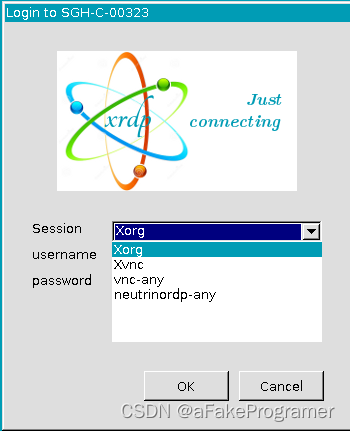
xrdp提供了几种不同的会话类型,每种类型都有其特定的用途和优势。以下是这四种会话类型的区别:
-
Xorg:
- 这是xrdp开发者最推荐的会话类型,它是完全功能的会话。
- 使用xorgxrdp后端,提供了更好的性能和集成度。
-
Xvnc:
- 这是一种较老式的会话类型,主要是为了兼容性而保留。
- 如果Xorg会话可用,开发者通常不推荐使用Xvnc。
-
vnc-any:
- 这种会话类型允许通过xrdp连接到另一个VNC主机,类似于代理的功能。
-
neutrinordp-any:
- 这种会话类型允许通过xrdp连接到另一个RDP主机,也是一种代理功能。
- 它需要NeutrinoRDP,但请注意,NeutrinoRDP并不是很好地维护。